- Тип техники
- Бренд
Просмотр инструкции цифрового фотоаппарата Canon PowerShot G9 X, страница 136
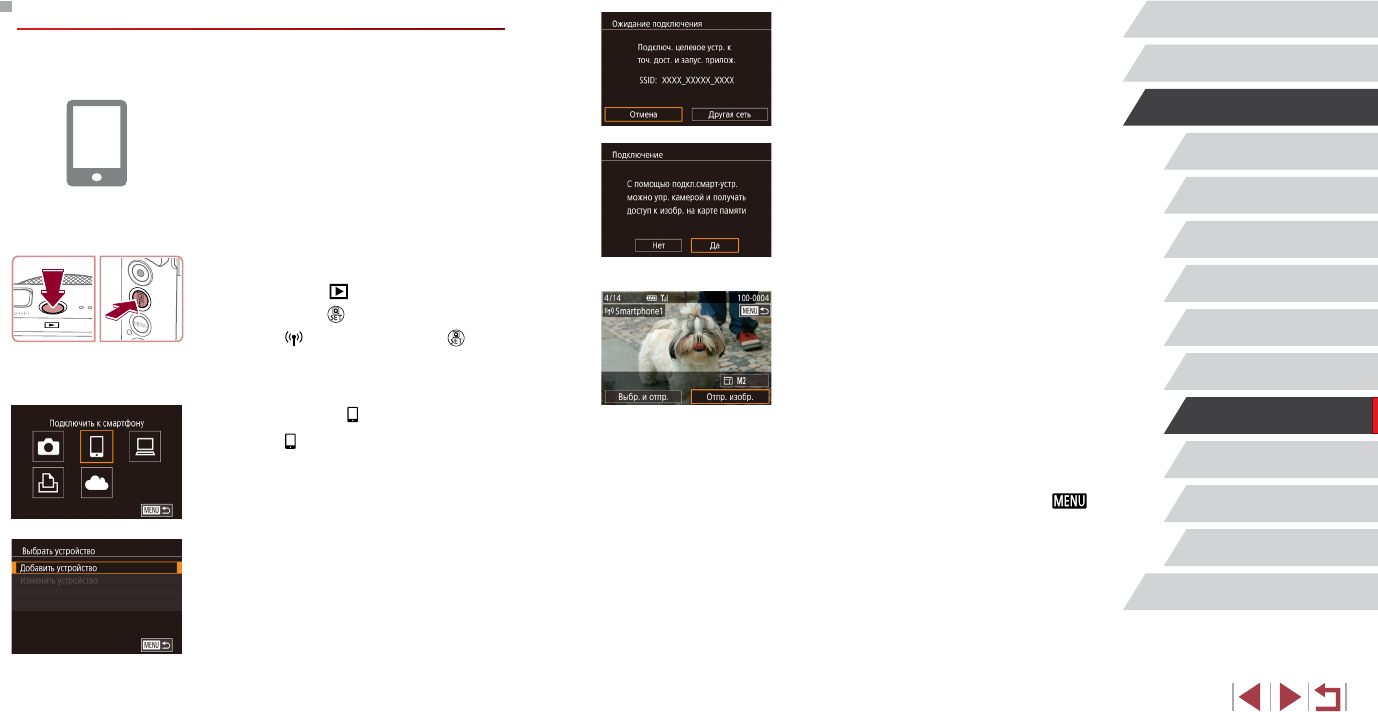
136
Меню настройки
Принадлежности
Приложение
Перед использованием
Алфавитный указатель
Основные операции
Руководство по расширенным операциям
Основные сведения о камере
Автоматический/гибридный
автоматический режим
Другие режимы съемки
Режим P
Режимы Tv, Av, M и C
Режим воспроизведения
Функции Wi-Fi
z Отображается идентификатор SSID камеры.
z В соответствии с шагами 4 – 6 раздела «Передача
на смартфон, назначенный кнопке» (
=
134)
выберите смартфон, к которому требуется
подключиться.
5
настройте параметры конфиденциальности.
z Нажмите [Да].
z Теперь с помощью смартфона можно просмат-
ривать изображения, импортировать их и привя-
зывать их к географическому положению, а также
производить дистанционную съемку.
6
Отправьте изображение.
z Перетаскивайте изображения влево или вправо,
чтобы выбрать изображение для отправки, затем
нажмите [Отпр. изобр.].
z Начинается передача изображения. Во время
передачи изображений экран темнеет.
z После завершения отправки изображения отобра
-
жается сообщение [Передача завершена] и снова
открывается экран передачи изображений.
z Чтобы завершить подключение, нажмите [
]
в правом верхнем углу экрана, затем нажмите [OK]
на экране запроса подтверждения. Можно также
завершить соединение со стороны смартфона.
z Для добавления нескольких смартфонов повторите
приведенную выше процедуру начиная с шага 1.
Добавление смартфона с помощью меню Wi-Fi
В приведенной ниже процедуре в качестве точки доступа используется камера, но можно
использовать другую имеющуюся точку доступа (
=
137).
1
Установите приложение Camera Connect.
z В случае iPhone или iPad найдите приложение
Camera Connect в магазине App Store, затем
загрузите и установите это приложение.
z В случае смартфонов Android найдите прило-
жение Camera Connect в магазине Google Play,
затем загрузите и установите это приложение.
2
Откройте меню Wi-Fi.
z Нажмите кнопку [ ].
z Нажмите кнопку [
].
z Нажмите [
], затем нажмите кнопку [ ].
z Если отображается экран [Имя устройства],
выберите вариант [OK] (
=
134).
3
Выберите значок [ ].
z Нажмите [ ].
4
Выберите пункт [Добавить устройство].
z Нажмите [Добавить устройство].
Ваш отзыв будет первым



